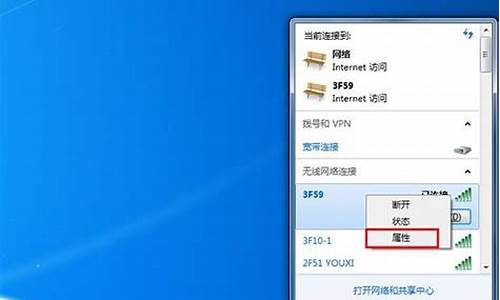1.戴尔Dell笔记本电脑的BIOS怎么设置从U盘启动
2.如何从戴尔笔记本电脑设置u盘启动?
3.戴尔笔记本bios怎么设置u盘启动
4.戴尔笔记本电脑怎么设置u盘启动|dell新机型bios设置usb启动步骤
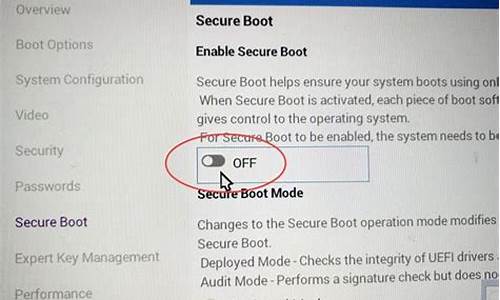
1、戴尔u盘启动快捷键是F2,首先在开机的时候会出现下面例图的画面,马上连续不停地按F2键。如果不知道按哪个键,在重启时候界面上会有提示。
2、当按F2键进入bios后,找到并用键盘“←→”左右方向键移动到“Advanced-SATA Mode”,
3、然后按Enter回车键,再按键盘的“↑↓”上下方向键选择ATA。此次操作是将硬盘模式修改为ATA模式,为的是防止在安装过程中出现蓝屏。
4、选择好ATA模式后,按键盘上的F10键进行保存设置并自动退出重启,当弹出窗口时,选择“Yes”即可。
5、硬盘模式修改好以后接下来开始设置u盘启动。重新启动电脑,还是重复第一步骤出现画面的时候连续不停地按F2键,进入BIOS。
6、然后按键盘“↑↓”上下键移动到“USB Storage ?Device”,选择好以后按键盘F10保存。
7、保存好BIOS设置以后,笔记本电脑将会自动重启并进入装系统界面。
戴尔Dell笔记本电脑的BIOS怎么设置从U盘启动
下面以戴尔1440-256笔记本为例介绍U盘启动方法
第一步、首先使用启动U盘工具软件并制作启动U盘,把启动U盘插到电脑上后加电开机,在屏幕出现LOGO画面时持续按下F2键。如果不知道按哪个键,屏幕界面上会有提示,如下图:
第二步、进入BIOS后,找到并用键盘“←→”左右方向键移动到“Advanced-SATA Mode”,然后按Enter回车键,再按键盘的“↑↓”上下方向键选择ATA。此次操作是将硬盘模式修改为,ATA模式,为的是防止在安装过程中出现蓝屏。如下图:
第三步、选择好ATA模式后,按键盘上的F10键进行保存设置并自动退出重启,当弹出窗口时,选择“Yes”即可。如图所示:
第四步骤:硬盘模式修改好以后接下来开始设置u盘启动。重新启动电脑,还是重复第一步骤在屏幕出现LOGO画面时持续按下F12键,调出快速启动设备选择菜单,然后按键盘“↑↓”上下键移动到“USB Storage ?Device”如图所示:
第五步、按下回车键后笔记本电脑将会自动重启并进入U盘启动软件界面,如下图:
第六步、按键盘“↑↓”上下键选择01,然后按回车键,即可进入u启动Winpe系统,进入到PE系统后,就可以进行硬盘分区、系统安装、系统维护等操作。如下图:
通过以上六个步骤的操作,戴尔笔记本(1440-256)u盘启动就设置好了。戴尔其他型号的笔记本设置和这设置方法差不多,大同小异吧。只要用心操作就不会有什么问题的。
如何从戴尔笔记本电脑设置u盘启动?
1、戴尔电脑使用一键u盘启动快捷键进入启动项选择窗口时,需要先在bios设置中将advanced菜单下的usb wake support后面中括号中的属性更改为enabled模式,否则使用一键u盘启动快捷键进入启动项选择窗口时看不到u盘启动盘选项;
2、把制作好的u盘启动盘插入电脑,然后重启电脑,在出现开机画面时按快捷键F12进入启动项选择窗口界面;
3、进入到启动项选择窗口界面后,使用上下方向键将光标移至usb storage device选项,按回车键执行即可;
4、然后即可进入到u盘启动盘主菜单界面进行操作了。
戴尔笔记本bios怎么设置u盘启动
一、戴尔笔记本U盘启动快捷键
制作好U盘启动盘之后,插入到戴尔笔记本电脑上,开机不停按F12,在启动界面中选择识别到的U盘启动项,如果U盘支持legacy/uefi双模式,会同时显示legacy boot和uefi boot,这时候根据需要选择,按回车即可。
二、bios设置U盘启动legacy模式
1、插入U盘,开机按F2进BIOS,也可以先按F12进这个界面,然后选择BIOS Setup回车进bios;
2、展开Secure Boot子目录,点击Secure Boot Enable选择Ddisabled;
3、选择General子目录中的Boot Sequence(启动顺序),Boot List Option选择legacy,上面的从上往下依次是软盘,硬盘,USB,光驱和网卡,按照默认的就行;
4、然后点开Advanced Boot Options,勾选Enable Legacy Option ROMs,点击ly,然后点exit退出,这时候电脑会重启;
5、如果设置错误,点击点击restore settings,选择bios default(bios的默认值);
6、重启过程中按F12,进入开机启动项选择页面,选择USB storage device回车,即可进入U盘启动盘。
三、bios设置U盘启动UEFI模式
1、如果要通过uefi模式装系统,一般是不需要修改bios,默认就是bios,如果是要改回uefi,则开机过程按F2进bios,在General下,点击Boot Sequence,Boot List Option选择UEFI;
2、Advanced Boot Options,取消勾选Enable Legacy Option ROMs;
3、Secure Boot下,点击Secure Boot Enable,选择Enabled;
4、最后插入U盘,重启按F12,选择UEFI BOOT下的uefi启动U盘,回车即可进入uefi模式U盘。
以上就是戴尔笔记本电脑怎么设置u盘启动的方法,有需要的用户可以学习下上面的方法。
戴尔笔记本电脑怎么设置u盘启动|dell新机型bios设置usb启动步骤
如果我们在使用戴尔笔记本电脑的时候,想要通过使用U盘安装、重装操作系统来恢复自己的电脑,但是不知道具体应该怎么做的话,小编觉得我们首先应该通过使用电脑的快捷方式F12来进入我们系统的Bios,将bios设置的启动项改为U盘启动即可。详细步骤就来看下小编是怎么做的吧~希望可以帮助到你。
U盘启动bios设置u盘启动快捷键大全
戴尔笔记本bios怎么设置u盘启动
1、首先将启动U盘插入USB接口,若支持USB3.0接口启动的,建议使用USB3.0接口,会提高启动速度。
2、按下开机键后,按F2(戴尔笔记本一般都是F2,提示会在电脑屏幕左下角或左上角)
进入BIOS。由于界面停留时间短,按键要快,否则需要再次重启。
3、进入BIOS后,通过方向键“→”,切换到BOOT菜单,回车键选择“1st Boot Priority”。
4、在弹出的启动菜单选项中选择“USB Storage Devices”,即可将USB选择为第一启动。
5、对设置进行保存,按下F10保存设置即可。
U启动U盘装机教程:
>>>点击查看详细U盘启动盘制作教程<<<
>>>点击查看U盘重装系统教程<<<
1、下载U启动软件,然后最好是准备一个10GB的U盘进行制作。
>>>U启动下载地址<<<
2、打开U启动软件,选择自己插入的U盘,然后点击开始制作。
3、在给出的系统中,选择自己想要的系统,然后点击开始制作。
4、然后会弹出提示,注意保存备份U盘中重要数据,然后点击确定。
更多戴尔电脑相关信息:
>>>戴尔win10改win7蓝屏闪退怎么办<<<
>>>dell戴尔win10蓝屏重启怎么解决<<<
>>>戴尔电脑win7系统怎么恢复出厂设置<<<
>>>戴尔主板型号怎么看<<<
>>>戴尔win10我的电脑在哪里<<<
戴尔笔记本电脑怎么设置从U盘启动?有些用户需要给戴尔笔记本重装系统,但是现在dell笔记本都是用新型主板,新型BIOS,所以一部分用户不知道在dell新bios中怎么设置usb启动,这边小编以DellInspiron15为例教大家戴尔笔记本电脑设置U盘启动的方法。
相关教程:u盘重装win10电脑系统教程
所需工具U盘启动盘:wepe启动盘制作教程
一、戴尔笔记本U盘启动快捷键
制作好U盘启动盘之后,插入到戴尔笔记本电脑上,开机不停按F12,在启动界面中选择识别到的U盘启动项,如果U盘支持legacy/uefi双模式,会同时显示legacyboot和uefiboot,这时候根据需要选择,按回车即可。
二、bios设置U盘启动legacy模式
1、插入U盘,开机按F2进BIOS,也可以先按F12进这个界面,然后选择BIOSSetup回车进bios;
2、展开SecureBoot子目录,点击SecureBootEnable选择Ddisabled;
3、选择General子目录中的BootSequence(启动顺序),BootListOption选择legacy,上面的从上往下依次是软盘,硬盘,USB,光驱和网卡,按照默认的就行;
4、然后点开AdvancedBootOptions,勾选EnableLegacyOptionROMs,点击ly,然后点exit退出,这时候电脑会重启;
5、如果设置错误,点击点击restoresettings,选择biosdefault(bios的默认值);
6、重启过程中按F12,进入开机启动项选择页面,选择USBstoragedevice回车,即可进入U盘启动盘。
三、bios设置U盘启动UEFI模式
1、如果要通过uefi模式装系统,一般是不需要修改bios,默认就是bios,如果是要改回uefi,则开机过程按F2进bios,在General下,点击BootSequence,BootListOption选择UEFI;
2、AdvancedBootOptions,取消勾选EnableLegacyOptionROMs;
3、SecureBoot下,点击SecureBootEnable,选择Enabled;
4、最后插入U盘,重启按F12,选择UEFIBOOT下的uefi启动U盘,回车即可进入uefi模式U盘。
以上就是戴尔笔记本电脑怎么设置u盘启动的方法,有需要的用户可以学习下上面的方法。